Outlook 2010에서 자동 보내기 / 받기를 예약하는 방법

Outlook이 직장에서 근무하든 집에서 일차 이메일 클라이언트로 활동하든 이메일을 제 시간에 보관하고 싶을 것입니다. 이메일은 보내거나받을 때까지 보내지 않습니다. 딸깍 하는 소리 그만큼 보내기 / 받기 Outlook에서 버튼을 클릭하지만 자동으로 수행하는 방법이 있습니다. 기본 Outlook 2010 설정에서 실행중인 경우 지금 바꿔야 해요!
Outlook에서 이메일을 작성한 후 대부분의 사람들 프레스 그만큼 보내다 버튼을 클릭하고 완료했습니다. 그러나 단지 클릭 전자 메일 메시지 창의 보내기 단추는 즉시 보내지 않습니다. 대신 Outlook은 전자 메일을 보낼 편지함 폴더에 넣습니다. 이메일은 당신이 보낸 경우에만 발송됩니다 딸깍 하는 소리 그만큼 보내기 / 받기 Outlook의 기본 리본에있는 버튼을 누르거나 자동 보내기 / 받기를 설정 한 경우 기본적으로 Outlook은 모든 메일 만 발송하도록 설정되어 있습니다. 30 분.
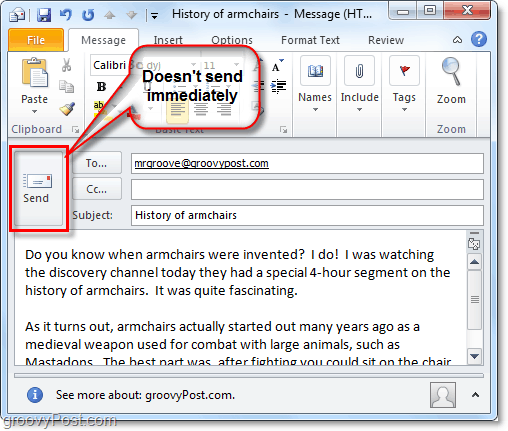
Outlook 2010에서 자동 보내기 / 받기를 예약하는 방법은 다음과 같습니다.
Outlook 2010에서 전자 메일 자동 보내기 및 받기를 예약하는 방법
Outlook에서 보내기 / 받기 그룹 설정에 액세스하는 방법에는 두 가지가 있습니다.
1 단계
첫 번째 방법은 보내기 / 받기 리본. 거기에서 딸깍 하는 소리 그만큼 보내기 / 받기 그룹 드롭 메뉴 및 고르다 보내기 / 받기 그룹 정의…
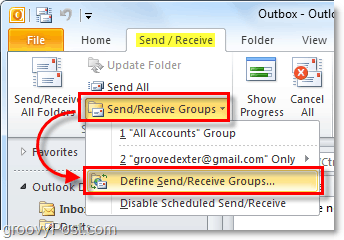
단계 1.a
두 번째 방법은 옵션 메뉴. 딸깍 하는 소리 그만큼 파일 메뉴와 고르다 옵션.
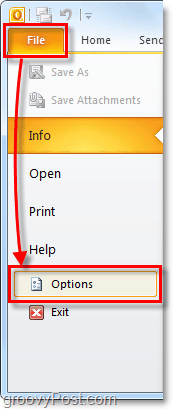
단계 1.b
옵션 메뉴에서 한 번 딸깍 하는 소리 그만큼 많은, 진보 한, 많이 경과 한 탭과 딸깍 하는 소리 그만큼 보내기 / 받기… 단추.
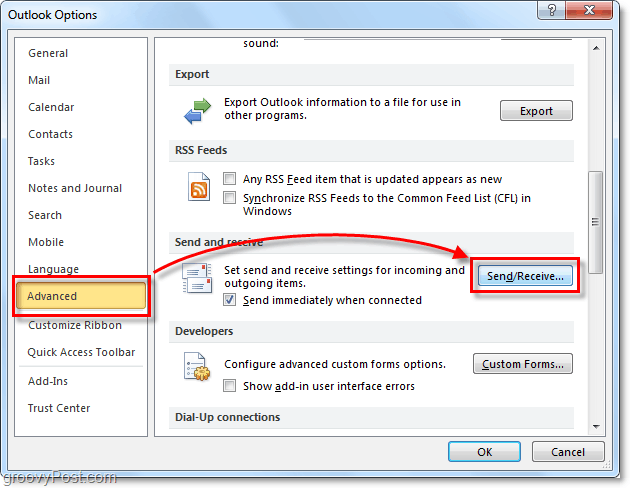
2 단계
이제 보내기 / 받기 그룹 설정 창에서 상황을 변경할 수 있습니다.
기본 자동 송수신 속도는 30 분! 와! 나는 이것을 즉시 무언가 더 거절했다효율적으로 5 분 이하를 선택하는 것이 좋습니다. 수동으로 새로 고치는 것을 잊어 버린 경우 모든 것을 30 분 뒤에 남겨 두는 것이 이상적인 것은 아닙니다. 확인하는 또 다른 좋은 옵션은 종료 할 때 자동 보내기 / 받기를 수행하십시오. 이런 식으로 전자 메일이 전송되었는지 걱정하지 않고 Outlook을 닫을 수 있습니다.
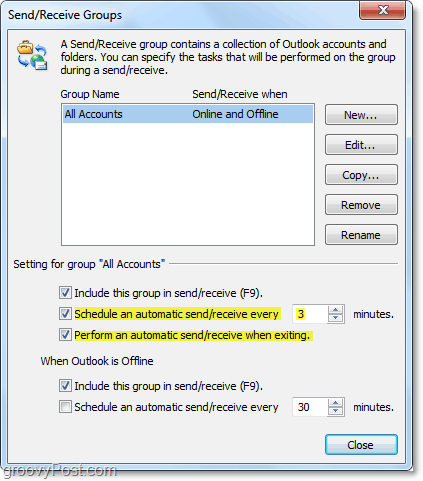

![전체 IMAP 메일을 다운로드하려면 Outlook 2010 – 2007 구성 [사용 방법]](/images/microsoft/configure-outlook-2010-8211-2007-to-download-entire-imap-mail-how-to.png)








코멘트를 남겨주세요